[SpringBoot] H2 Database 데이터베이스 설치
- 웹/Spring Boot
- 2022. 9. 5.
H2 데이터베이스
H2 데이터베이스는 관계형 데이터베이스 관리 시스템(DBMS)으로 자바로 작성되었습니다. 임베드 모드로 동작하거나 다른 웹 서버 데이터베이스 관리시스템과 비슷한 구성을 할 수 있도록 클라인트 서버 모드로 구동이 가능합니다. 대부분의 SQL 표준 구문을 지원하며 용량이 매우 적은 저용량 데이터베이스입니다. 스프링 부트환경에서 자주 사용되는 H2 Database를 설치해보고 간단히 데이터를 추가 삭제해보겠습니다. H2 데이터베이스는 별도의 프로그램 없이 웹 브라우저 콘솔을 이용할 수 있어서 편리합니다.
https://h2database.com/html/download.html
Downloads
Downloads Version 2.1.214 (2022-06-13) Windows Installer (SHA1 checksum: 5f7cd83d394df5882ed01553935463a848979f29) Platform-Independent Zip (SHA1 checksum: 5ff027217098bf6c800ef96b98f3a381b320e53d) Version 2.1.212 (2022-04-09) Windows Installer (SHA1 check
h2database.com
▼ 다음과 같이 Version을 확인하시고 Windows 또는 맥, 리눅스에 따라 다르게 다운로드합니다. 저는 맥 사용자로써 Platform-Independent를 선택해 다운로드했습니다.
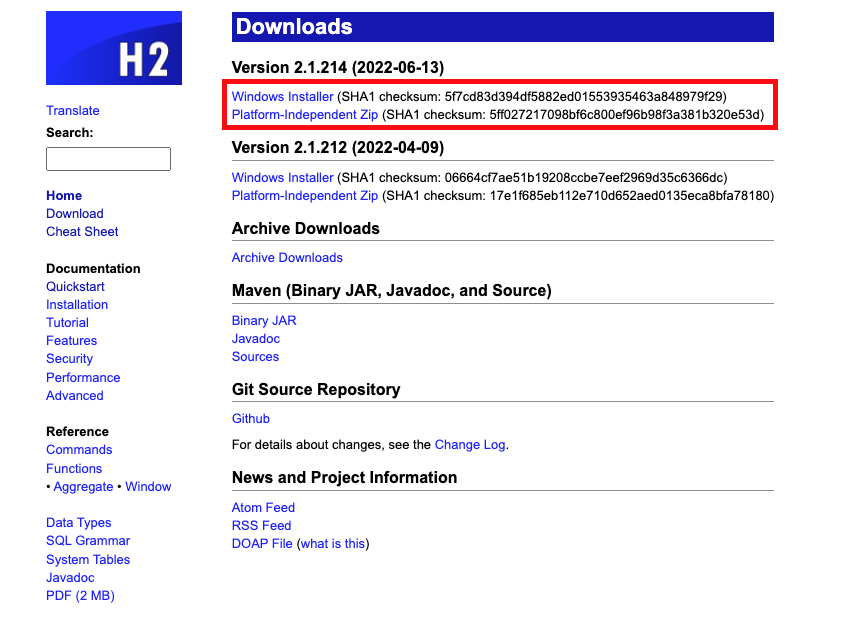
▼ 다운로드한 파일의 압축을 풀어줍니다.
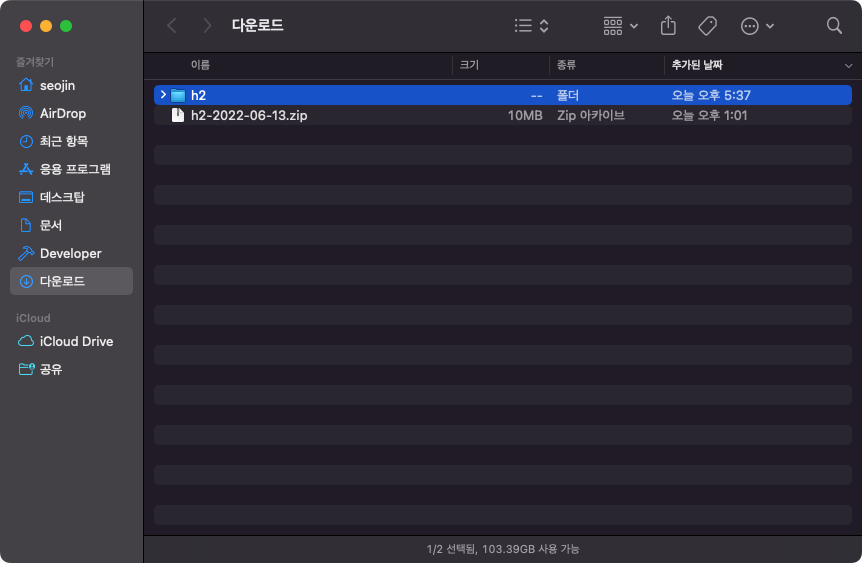
▼ 압축을 푼 폴더 내부로 들어갑니다. bin 폴더 안에 h2.sh를 이용해 데이터베이스를 실행시킵니다. 그전에 리눅스나 맥이라면 파일 실행 권한을 부여해야 합니다.
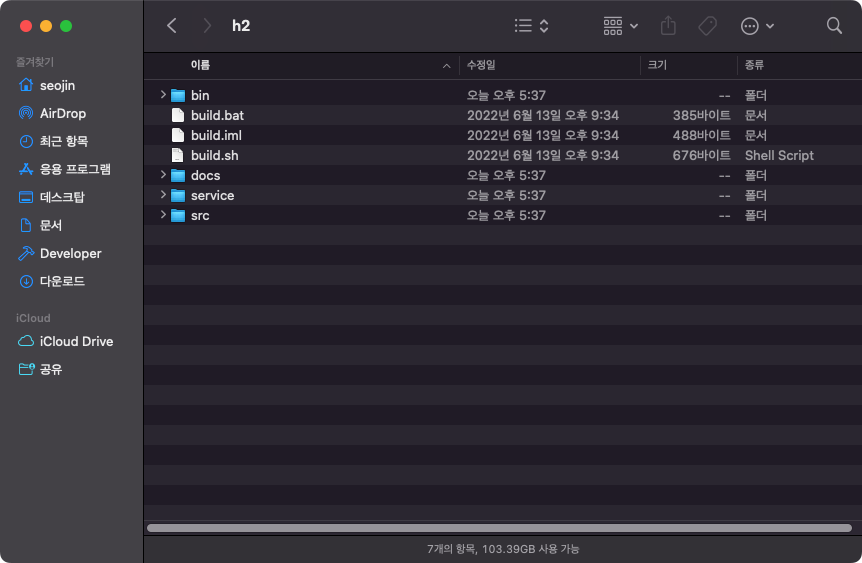
▼ 다음과 같이 터미널을 열고 chmod 명령을 이용해 해당 파일의 권한을 줍니다.
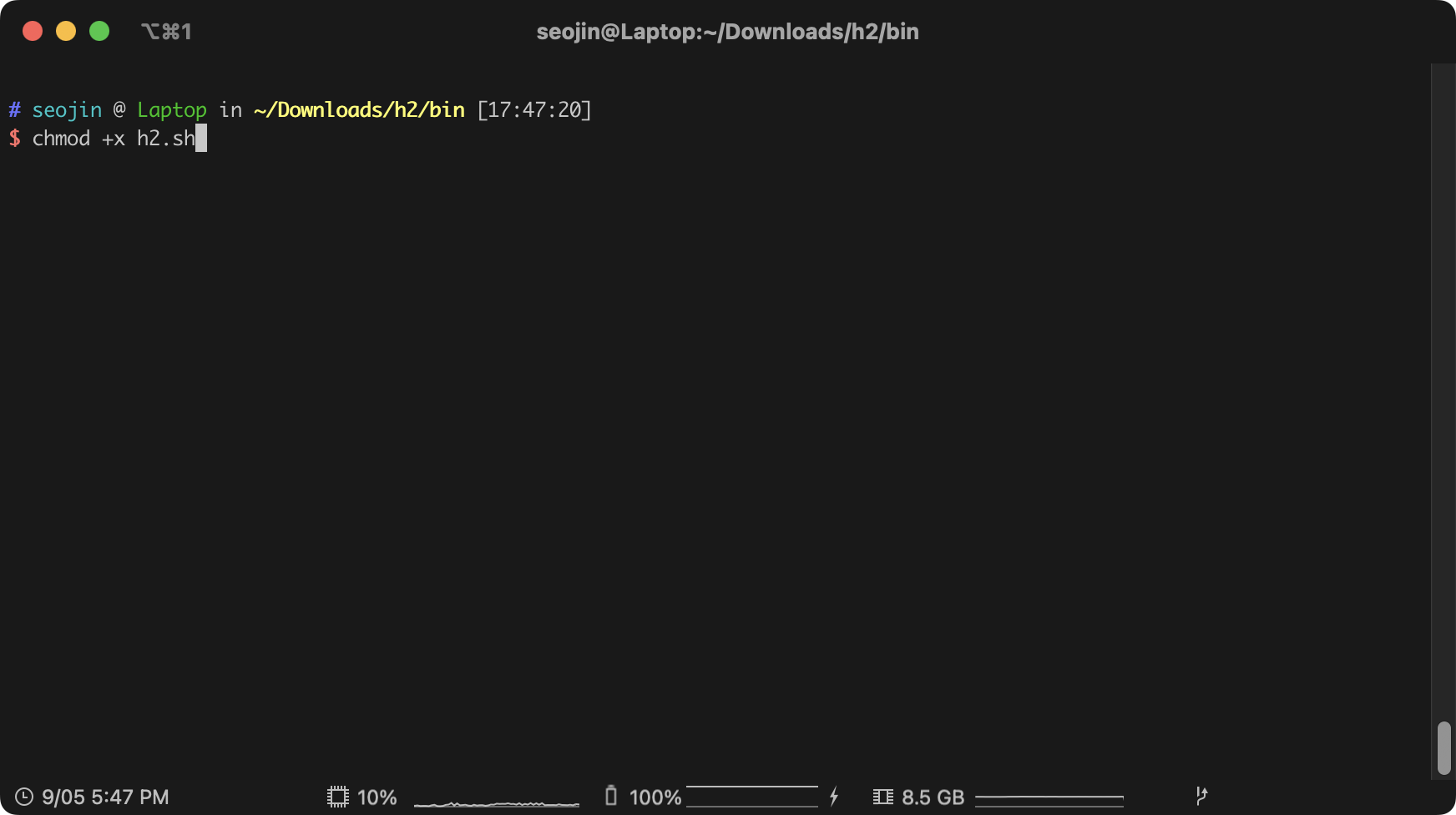
▼ 파일 권한을 변경하였다면 다음과 같이 h2.sh 파일을 실행합니다.
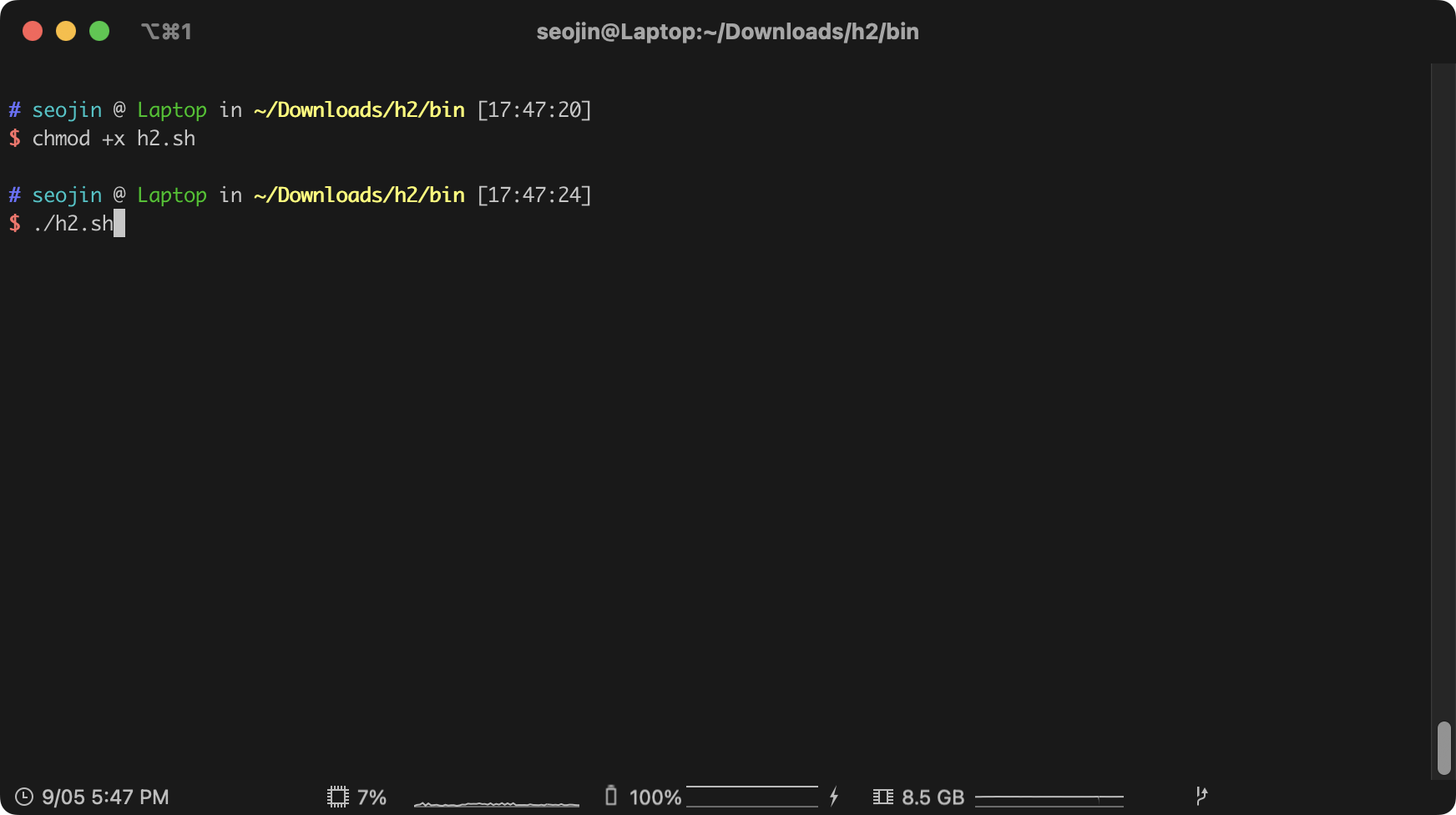
▼ 만약 다음과 같은 에러가 발생한다면 권한을 다음과 같이 변경합니다. Sorry, remote connections ('webAllowOthers') are disabled on this server.
▼ 파일을 실행하면 동시에 웹 브라우저 콘솔이 뜨게 됩니다. 다음과 같이 Generic H2 (Server)로 변경하고 JDBC URL을 변경해줍니다. 사용자명은 sa이며 비밀번호는 공백입니다. 만약 공백으로 처리가 되지 않는다면 sa 또는 admin으로 입력합니다. 연결 버튼을 눌러 접속합니다.
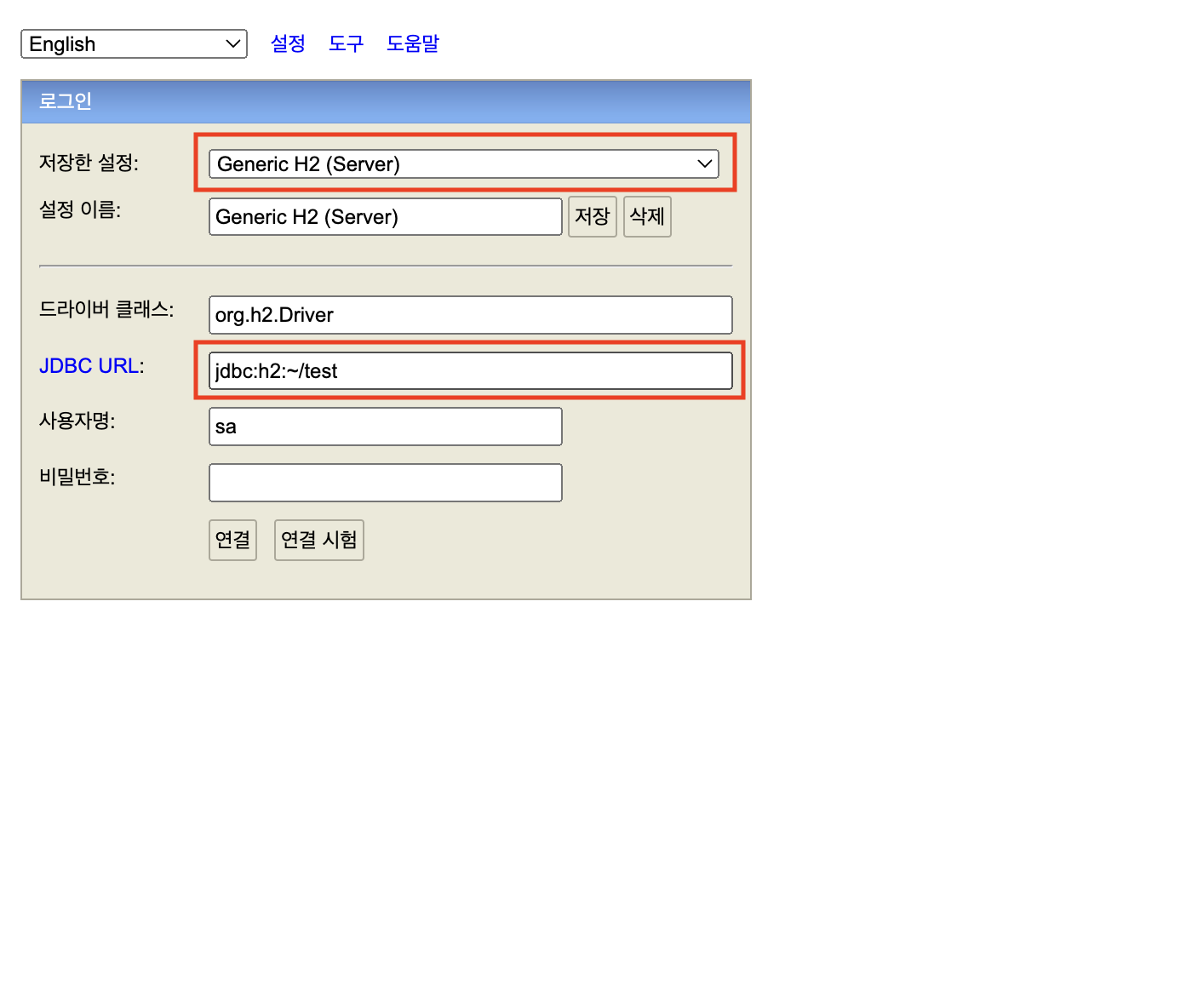
▼ 홈 폴더로 이동해보면 test.mv.dv라는 파일이 새로 생성된 것을 볼 수 있습니다.
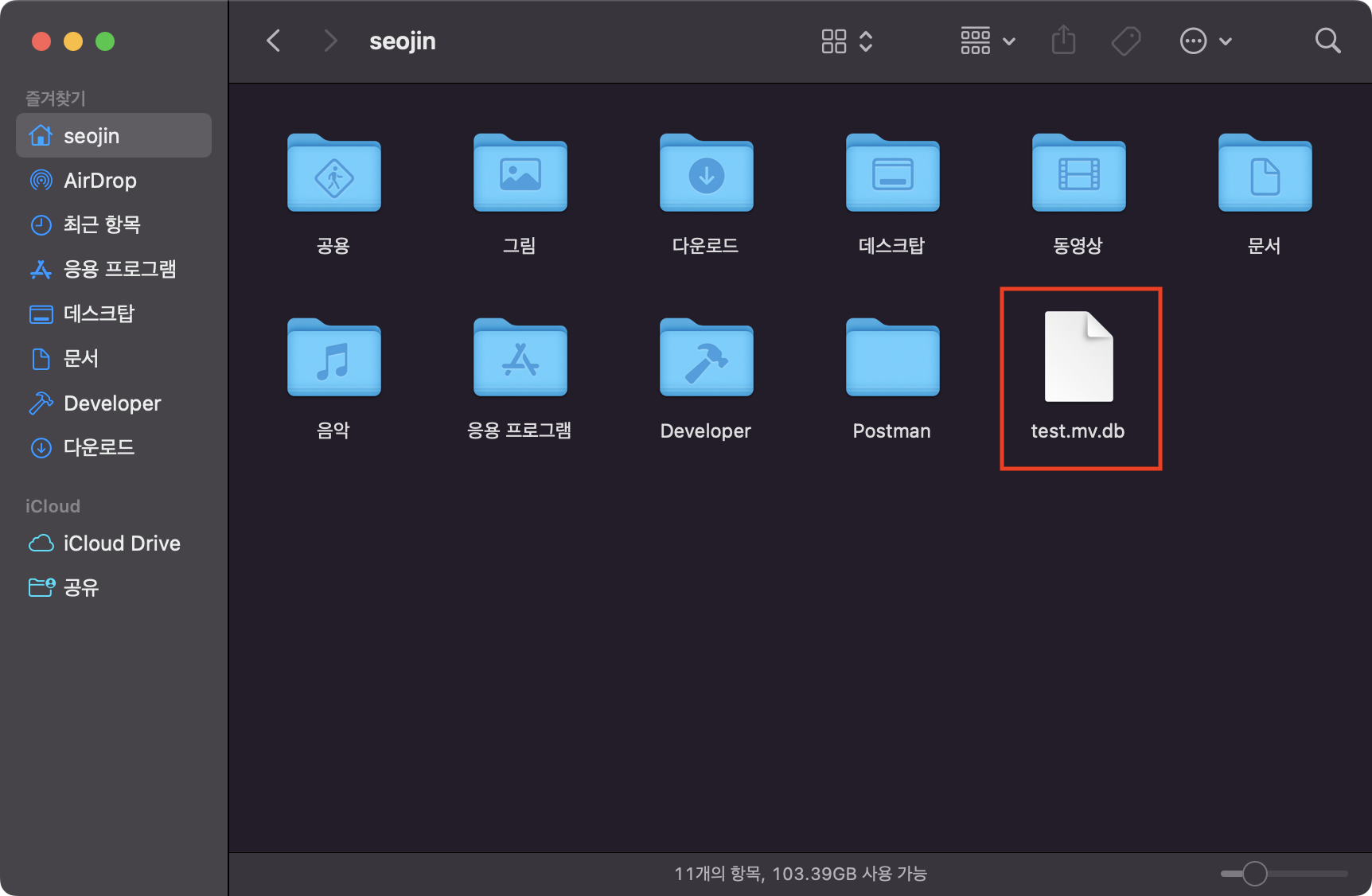
CRUD 작업 테스트
▼ 화면에 접속되었다면 간단한 CRUD 작업을 해보겠습니다. 먼저 CREATE 문을 통해 새로운 MEMBER 테이블을 만들겠습니다.
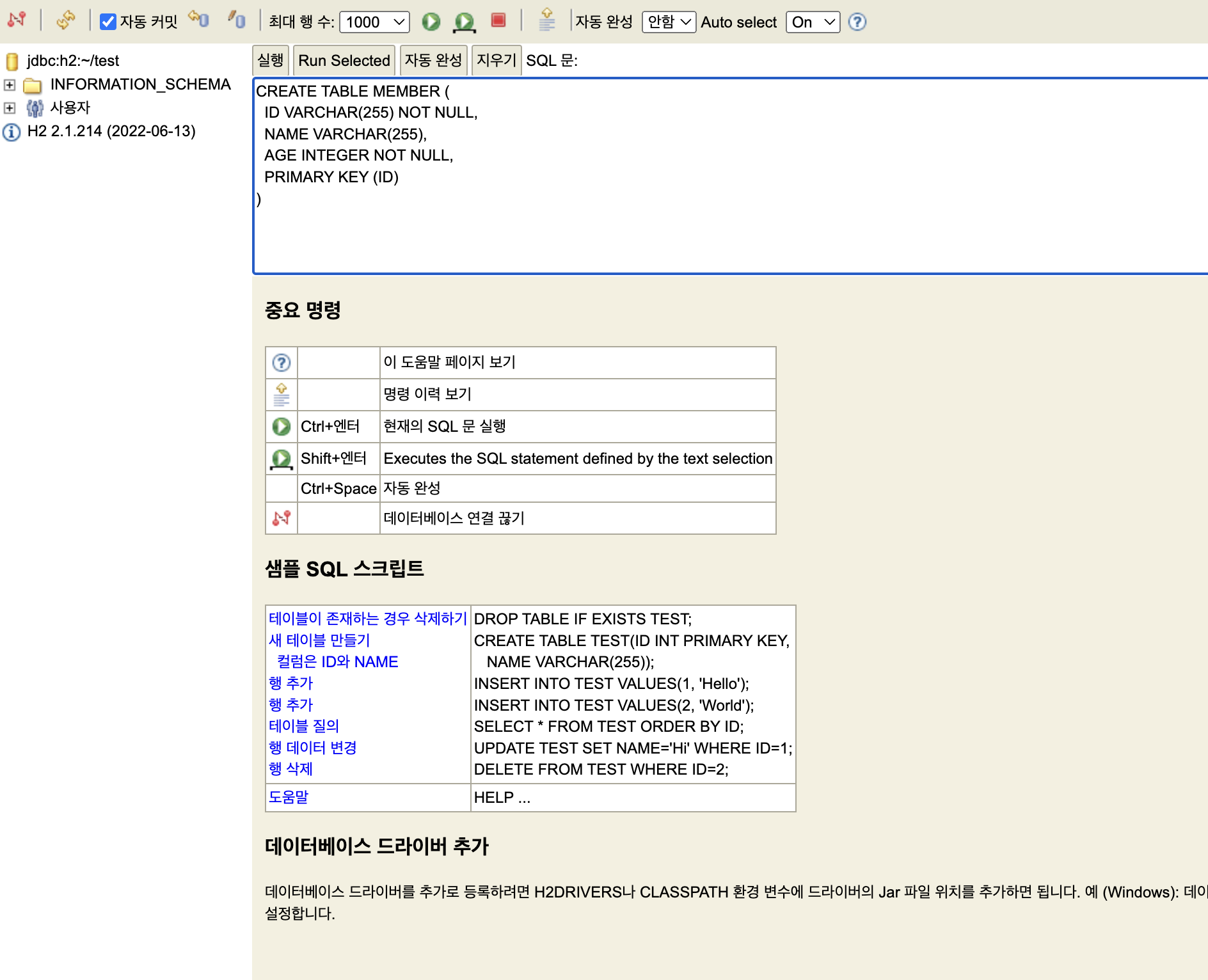
▼ 실행 버튼을 눌러 SQL 쿼리를 실행합니다. 하단 공백에 실행 결과를 확인할 수 있습니다.
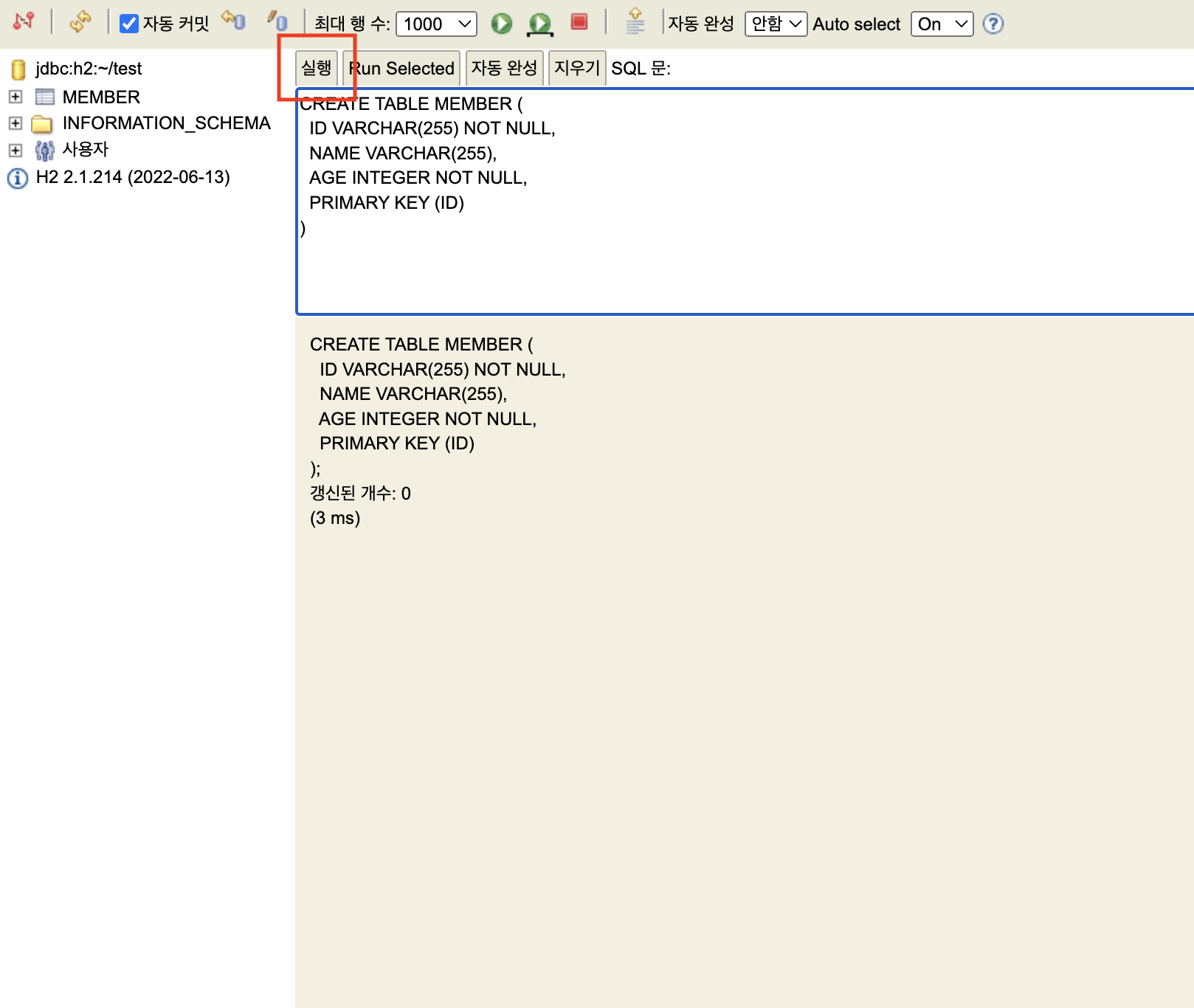
▼ 이번에는 테이블 기반으로 insert into 구문을 이용해 새로운 데이터를 추가해보겠습니다.
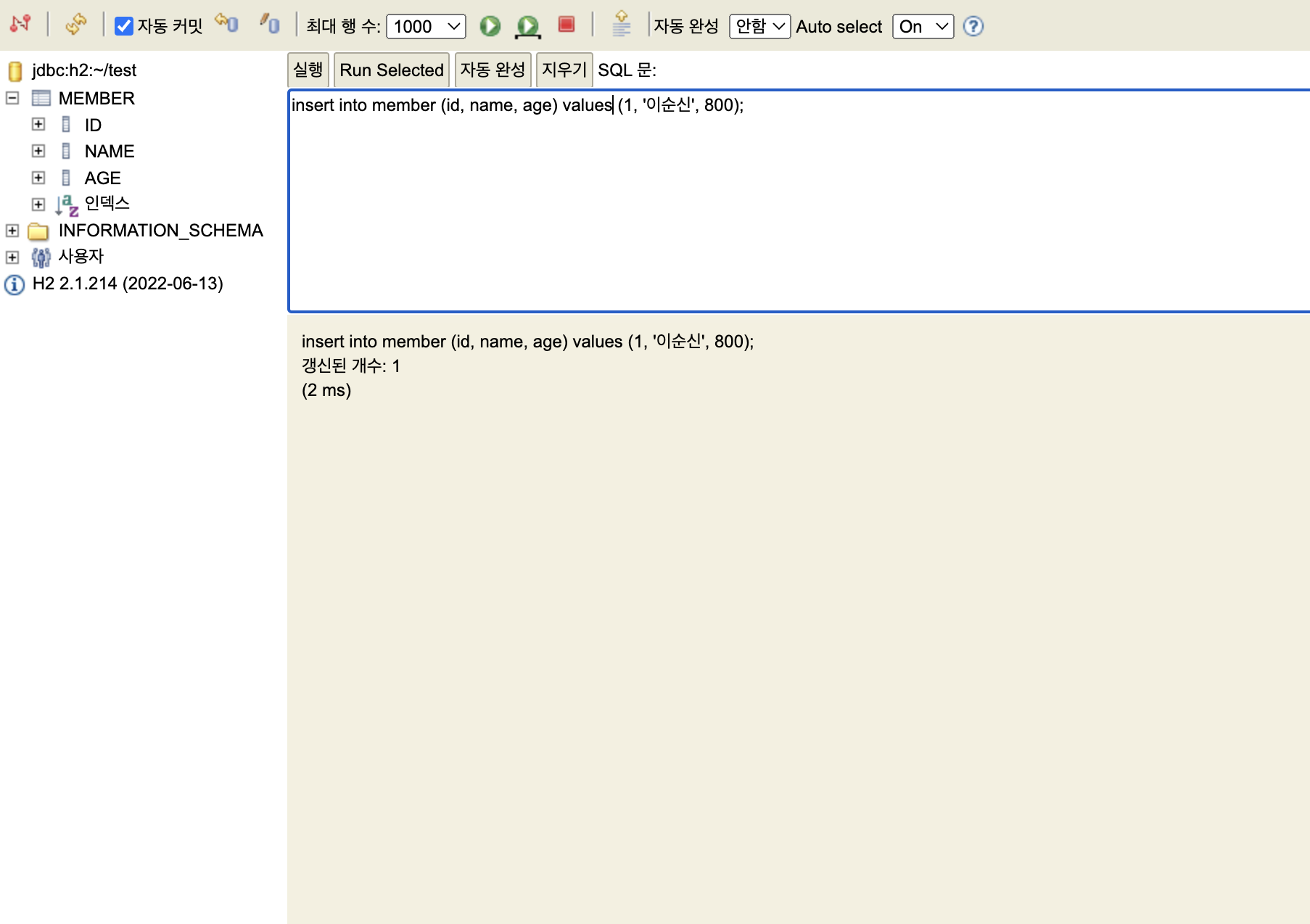
▼ SELECT 구문으로 테이블의 데이터를 조회해보겠습니다.
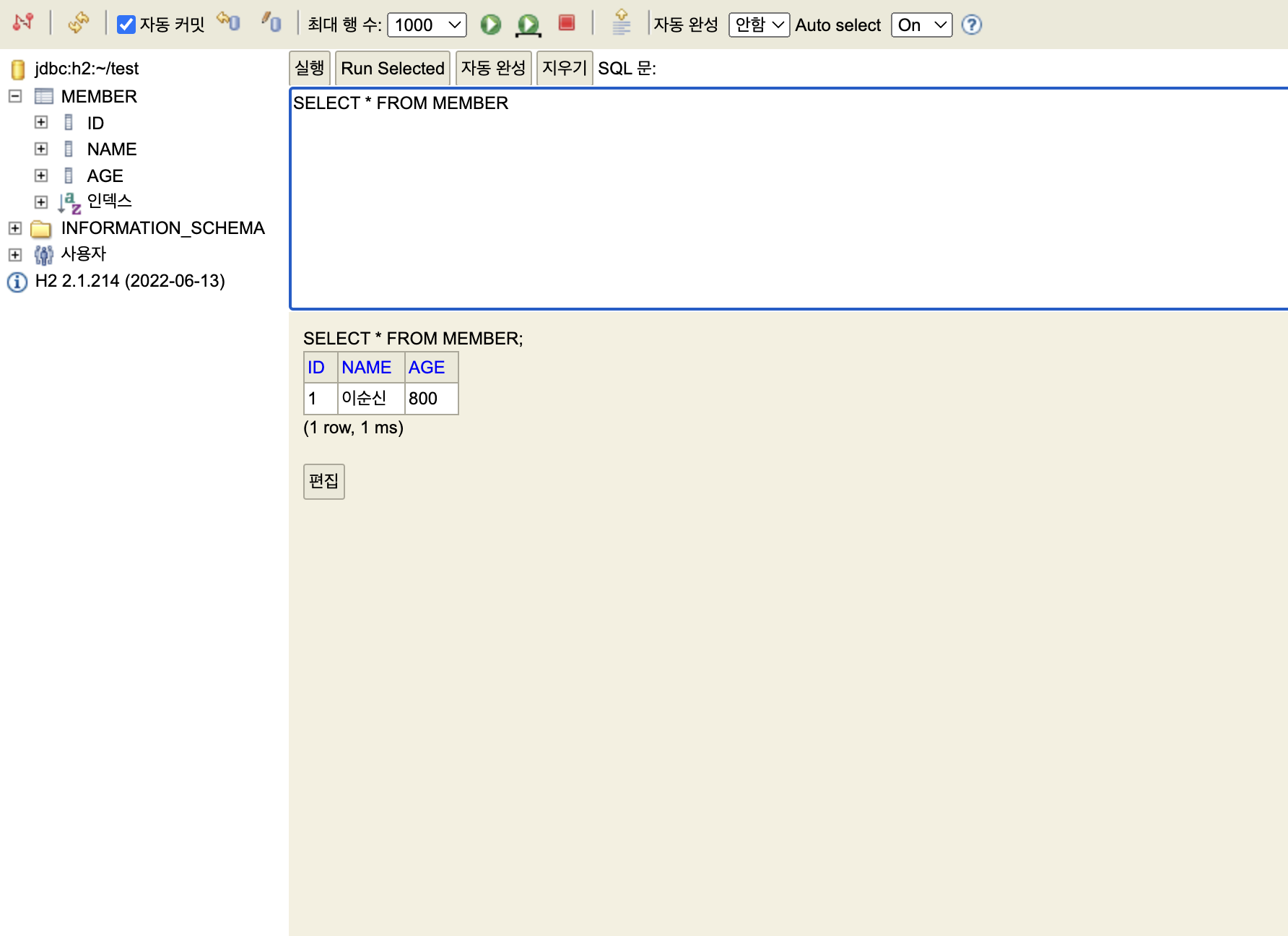
▼ 마지막으로 데이터를 삭제해보겠습니다.
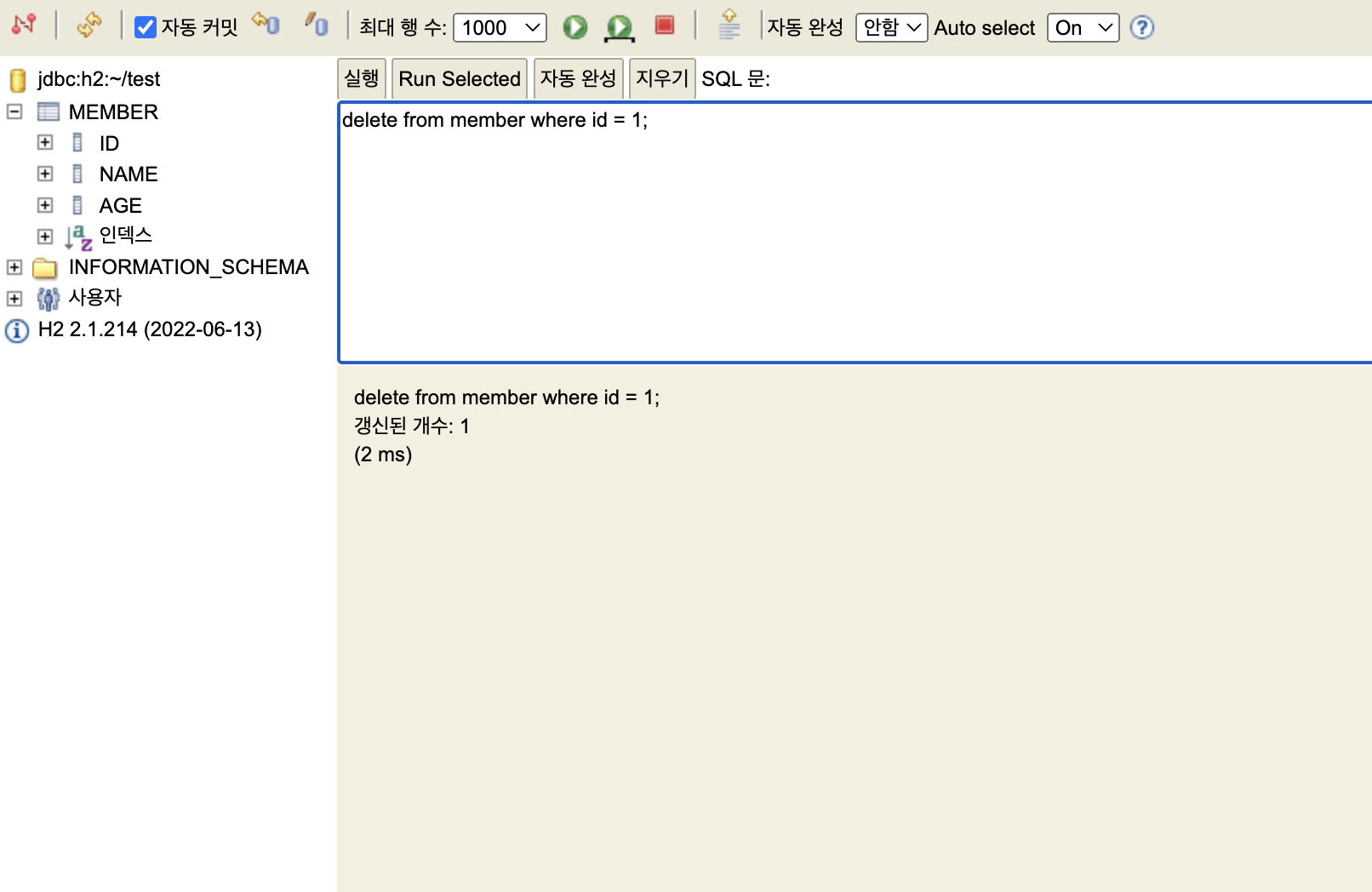
TCP 모드 접속
▼ 생성 및 삭제 테스트가 끝났다면 TCP 모드로 접속해보겠습니다. localhost 형태로 접속하게 되면 애플리케이션에서 접속할 때 영향을 받지 않기 때문에 파일 방식을 이용할 때 발생하는 락(lock)이 발생되지 않습니다.
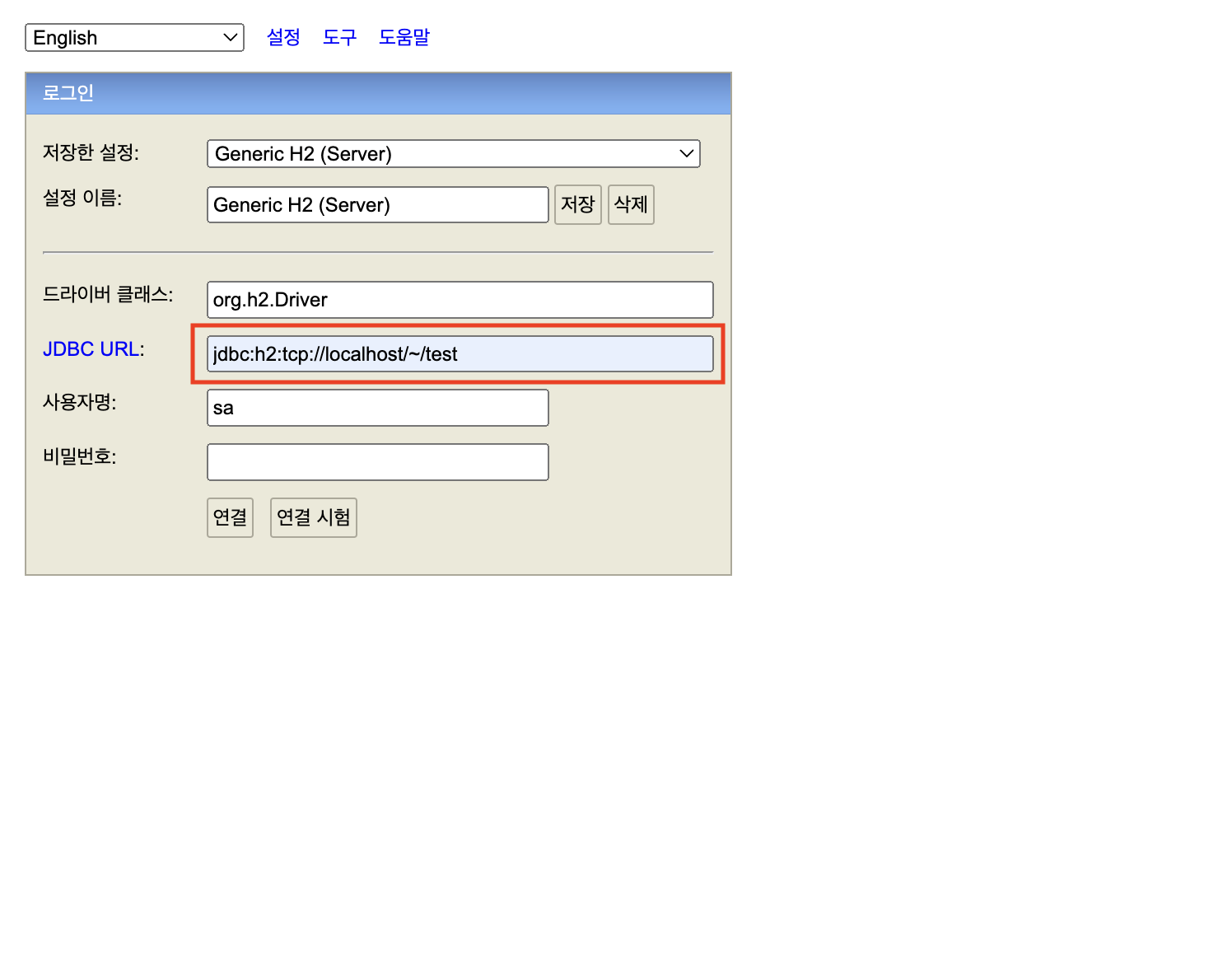
'웹 > Spring Boot' 카테고리의 다른 글
| [SpringBoot] 스프링부트 3.x 에서 Querydsl 설정하기 (0) | 2024.02.20 |
|---|---|
| [SpringBoot] 인텔리제이 서버에 jar 파일을 직접 배포하기 (0) | 2023.04.22 |
| [SpringBoot] 스프링부트 프로젝트 도커(Docker) 배포하는 방법 (0) | 2022.07.30 |
| [SpringBoot] 스프링부트 JPA - MySQL, MariaDB 설정하기 (0) | 2022.05.07 |
| [SpringBoot] 스프링부트 테스트 환경에서 Lombok 사용하기 (0) | 2022.05.07 |